გამოიკვლიეთ უმარტივესი მეთოდები აპის მისაღებად
- Windows 10/11-ზე კომპიუტერისთვის YouTube აპლიკაციის ჩამოსატვირთად, შეგიძლიათ ეწვიოთ Microsoft Store-ს, გამოიყენოთ თავად ვებსაიტი ან გამოიყენოთ მესამე მხარის პლატფორმა.
- აპლიკაციის ინსტალაციით, თქვენ მიიღებთ წვდომას უამრავ ფუნქციაზე, მათ შორის პერსონალიზებულ რეკომენდაციებზე, არხების გამოწერის შესაძლებლობასა და დასაკრავი სიების შექმნისა და მართვის ვარიანტზე.

- რესურსების გამოყენების ოპტიმიზაცია: Opera One იყენებს თქვენს Ramს უფრო ეფექტურად, ვიდრე Brave
- AI და მომხმარებლისთვის მოსახერხებელი: ახალი ფუნქცია პირდაპირ ხელმისაწვდომი გვერდითი ზოლიდან
- რეკლამები არ არის: ჩაშენებული რეკლამის ბლოკერი აჩქარებს გვერდების ჩატვირთვას და იცავს მონაცემთა მოპოვებისგან
- სათამაშო მეგობრული: Opera GX არის პირველი და საუკეთესო ბრაუზერი მოთამაშეებისთვის
- ⇒ მიიღეთ Opera One
გსურთ თუ არა ვიდეოების ყურება, არხების შესწავლა, დასაკრავი სიების შექმნა ან YouTube-ის საზოგადოებასთან ურთიერთობა, YouTube აპლიკაციის თქვენს კომპიუტერში ჩართვა უზრუნველყოფს კომფორტს და ხელმისაწვდომობას.
ამ სახელმძღვანელოში ჩვენ გაგაცნობთ YouTube აპის ჩამოტვირთვისა და ინსტალაციის პროცესს თქვენს Windows 10 ან Windows 11 კომპიუტერზე.
რა სარგებელი მოაქვს YouTube აპის გამოყენებას Windows-ზე?
YouTube აპლიკაციის გამოყენება Windows PC-ზე უზრუნველყოფს რამდენიმე უპირატესობას, რაც აუმჯობესებს მომხმარებლის საერთო გამოცდილებას. აქ არის რამდენიმე ძირითადი უპირატესობა:
- უწყვეტი ვიდეო ნაკადი – YouTube აპი გთავაზობთ ვიდეოს ოპტიმიზებულ დაკვრას, რაც უზრუნველყოფს გლუვ სტრიმინგს და ამცირებს ბუფერულ პრობლემებს.
- გაუმჯობესებული მომხმარებლის ინტერფეისი – ის გთავაზობთ სუფთა ინტერფეისს, მარტივ ნავიგაციას, ინტუიციურ კონტროლს და განლაგებას, რომელიც ოპტიმიზირებულია უფრო დიდი ეკრანებისთვის, რაც საშუალებას იძლევა უფრო მოსახერხებელი და ჩაძირული ნახვის გამოცდილება.
- პერსონალიზებული რეკომენდაცია – ეს აპი გეხმარებათ აღმოაჩინოთ თქვენს ინტერესებზე მორგებული ახალი კონტენტი, რაც უზრუნველყოფს, რომ არასოდეს გამოტოვოთ ვიდეოები, რომლებიც შეესაბამება თქვენს პრეფერენციებს.
- ფონური დაკვრა – ეს ფუნქცია საშუალებას გაძლევთ მოუსმინოთ მუსიკას, პოდკასტებს ან სხვა ვიდეო შინაარსს ფონზე, როდესაც კომპიუტერზე მრავალ ამოცანას ასრულებთ.
- Მოგვიანებით ყურება – შეგიძლიათ გამოიყენოთ მაყურებელი მოგვიანებით ფუნქცია ვიდეოების შესანახად სპეციალურ დასაკრავ სიაში, რაც საშუალებას მოგცემთ თვალყური ადევნოთ იმ ვიდეოებს, რომელთა ყურებაც გსურთ, თქვენი დროის დაუყოვნებლივ დათმობის გარეშე.
ახლა, როდესაც იცით უპირატესობები, მოდით გადავიდეთ აპლიკაციის ჩამოტვირთვის მეთოდებზე თქვენს Windows კომპიუტერზე.
როგორ შემიძლია ჩამოტვირთოთ YouTube აპი Windows 11-ზე?
სანამ პროგრამის ინსტალაციის რაიმე ნაბიჯს გააგრძელებთ, გაიარეთ შემდეგი წინასწარი შემოწმებები:
- დარწმუნდით, რომ გაქვთ აქტიური ინტერნეტ კავშირი.
- დარწმუნდით, რომ შესული ხართ მომხმარებლის ანგარიშის გამოყენებით ადმინისტრაციული პრივილეგიებით.
როგორც კი გაივლით მათ, მოდით გადავხედოთ ქვემოთ ჩამოთვლილ მეთოდებს.
1. გამოიყენეთ YouTube ვებსაიტი
ქვემოთ მოყვანილი ეს მეთოდი მუშაობს მხოლოდ Google Chrome-სა და Microsoft Edge-ზე.
- გახსენით სასურველი ბრაუზერი.
- Წადი YouTube და დააწკაპუნეთ სამი წერტილი ხელმისაწვდომია ზედა მარჯვენა კუთხეში.

- აირჩიეთ Დაინსტალირება YouTube.
- თქვენ მიიღებთ სხვა აპლიკაციას, რომელიც გეკითხებით, Დააინსტალირო აპლიკაცია?, დააწკაპუნეთ Დაინსტალირება დასადასტურებლად.

აპლიკაცია დაინსტალირდება თქვენს კომპიუტერში და ის მზად იქნება გამოსაყენებლად. გარდა ამისა, თქვენ ასევე შეგიძლიათ დააწკაპუნოთ ჩამოტვირთვის ისარზე მისამართების ზოლზე ინსტალაციის დასაწყებად.
2. ჩამოტვირთეთ აპლიკაცია Microsoft Store-დან
- გადადით ამაზე Microsoft Store ჩამოტვირთვა YouTube.
- დააწკაპუნეთ მიიღეთ.

- მიჰყევით ეკრანზე მითითებებს პროცესის დასასრულებლად.
- Microsoft Purview შეიძლება იყოს ძალიან ინტრუზიული, თანხმდებიან IT ადმინისტრატორები
- iCUE არ მუშაობს განახლების შემდეგ? გაასწორეთ 3 ნაბიჯით
- AADSTS51004 შეცდომა გუნდებში: როგორ გამოვასწოროთ იგი
3. შექმენით მალსახმობი
ეს მეთოდი მუშაობს მხოლოდ Google Chrome-ზე.
- გახსენით სასურველი ბრაუზერი.
- Წადი YouTube და დააჭირეთ ზედა მარჯვენა კუთხეში არსებულ სამ წერტილს.
- დააწკაპუნეთ მეტი ინსტრუმენტები, შემდეგ აირჩიეთ შექმენით მალსახმობი.

- ში შექმენით მალსახმობი ამომხტარი ფანჯარა, მოათავსეთ გამშვები ნიშანი გვერდით გახსენი, როგორც ფანჯარადა დააწკაპუნეთ Შექმნა.

- ახლა დესკტოპზე იქმნება მალსახმობი; შეგიძლიათ ორჯერ დააწკაპუნოთ მასზე აპის სახით გასახსნელად.
როგორ შემიძლია ჩამოტვირთოთ YouTube აპი Windows 10-ზე?
პირველ რიგში, დარწმუნდით, რომ იყენებთ მომხმარებლის ანგარიშს ადმინისტრატორის უფლებებით და გაქვთ აქტიური ინტერნეტ კავშირი. ახლა Windows 10-ზე YouTube აპლიკაციის ჩამოსატვირთად, შეგიძლიათ გამოიყენოთ ზემოთ ნახსენები იგივე მეთოდები Windows 11-ისთვის.
ასე რომ, ეს არის მეთოდები, რომ ჩამოტვირთოთ YouTube აპი თქვენს Windows 11 ან 11 კომპიუტერზე და შეხვიდეთ თქვენს საყვარელ ვიდეოებზე, არხებსა და დასაკრავ სიებში და გააუმჯობესოთ თქვენი ვიდეო ნაკადის გამოცდილება.
თუ თქვენ ეძებთ YouTube აპები თქვენი Windows 11 გამოთვლისთვისr, გირჩევთ შეამოწმოთ ეს ინფორმაციული სახელმძღვანელო.
გთხოვთ მოგვაწოდოთ ნებისმიერი ინფორმაცია, რჩევა და თქვენი გამოცდილება ამ საკითხთან დაკავშირებით კომენტარების განყოფილებაში ქვემოთ.
ჯერ კიდევ გაქვთ პრობლემები?
დაფინანსებული
თუ ზემოხსენებულმა წინადადებებმა არ გადაჭრა თქვენი პრობლემა, თქვენს კომპიუტერს შეიძლება შეექმნას Windows-ის უფრო სერიოზული პრობლემები. ჩვენ გირჩევთ აირჩიოთ ყოვლისმომცველი გადაწყვეტა, როგორიცაა ფორტექტი პრობლემების ეფექტურად გადასაჭრელად. ინსტალაციის შემდეგ, უბრალოდ დააწკაპუნეთ ნახვა და შესწორება ღილაკს და შემდეგ დააჭირეთ დაიწყეთ რემონტი.
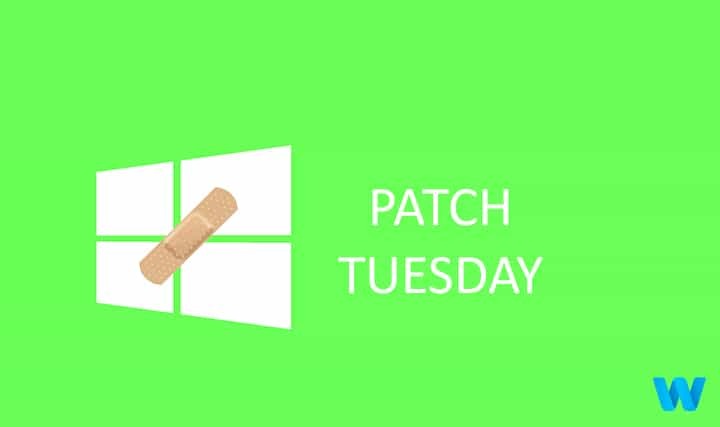
![როგორ უყუროთ პირდაპირ ეთერში და მიჰყევით Windows 10 ღონისძიებას [იანვარი 2015]](/f/2eb2229d2d0d4def0d9f3d9516c6a974.jpg?width=300&height=460)
